Suunto Spartan Sport Wrist HR Bedienungsanleitung - 2.6
Eigenschaften
Aktivitätenüberwachung
Ihre Uhr zeichnet das Gesamtniveau Ihrer Aktivitäten im Tagesverlauf auf. Dies ist ein wichtiger Faktor, egal ob Sie nur fit und gesund bleiben möchten, oder für einen bevorstehenden Wettbewerb trainieren.
Aktiv sein ist gut, aber wenn Sie hart trainieren, müssen Sie ausreichend Ruhetage mit wenig Aktivität einlegen.
Der Aktivitätszähler wird jeden Tag um Mitternacht zurückgesetzt. Am Ende jeder Woche (Sonntag) zeigt die Uhr eine Zusammenfassung Ihrer Aktivitäten an, mit Wochendurchschnitt und Tagesgesamtwerten.
Zum Ansehen Ihrer im Laufe des Tages insgesamt zurückgelegten Schritte wischen Sie auf dem Ziffernblatt nach oben, oder drücken Sie auf die untere Taste.
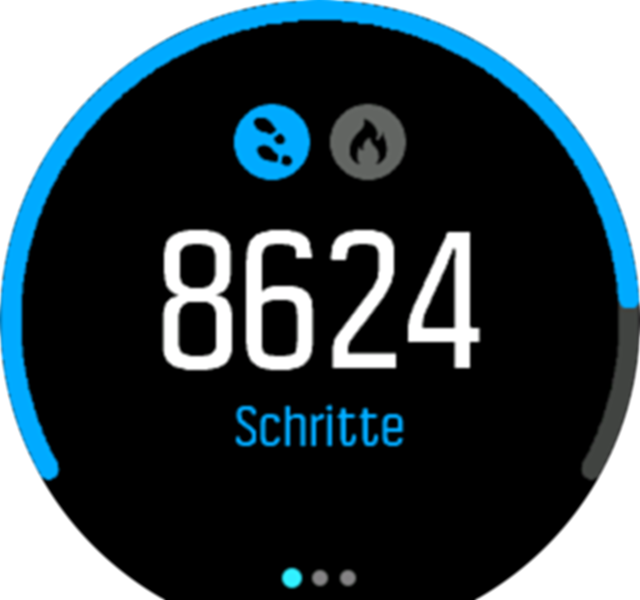
Ihre Uhr zählt die Schritte über einen Beschleunigungsmesser. Die Gesamtschrittzahl wird rund um die Uhr gezählt, auch während der Aufzeichnung von Trainingsstunden und anderer Aktivitäten. Naturgemäß können bei verschiedenen Sportarten, wie z. B. Schwimmen und Radfahren, keine Schritte gezählt werden.
Zusätzlich zu den Schritten können Sie den geschätzten Kalorienverbrauch des Tages durch Tippen auf das Display ansehen.

Die große Zahl in der Mitte des Displays ist die geschätzte Anzahl aktiver Kalorien, die Sie im Laufe des Tages verbrannt haben. Darunter wird die Gesamtanzahl der verbrannten Kalorien angezeigt. In der Gesamtsumme sind sowohl aktive Kalorien als auch Ihr Grundumsatz enthalten (siehe nachstehend).
Der Ring in beiden Displays zeigt an, wie weit Sie von Ihren täglichen Aktivitätszielen entfernt sind. Sie können diese Ziele Ihren persönlichen Vorlieben anpassen (siehe nachstehend).
Sie können sich durch Wischen nach links auch Ihre Schritte während der letzten sieben Tage anzeigen lassen. Wischen Sie zum Ansehen des Kalorienverbrauchs nach links, oder drücken Sie die Mitteltaste erneut.

Zum Ansehen Ihrer Aktivität während der letzten sieben Tage in in Form von Zahlen anstelle einer Grafik wischen Sie nach oben.
Aktivitätsziele
Sie können Ihre Tagesziele sowohl für Schritte als auch für den Kalorienverbrauch anpassen. Auf dem Aktivitätsdisplay halten Sie Ihren Finger auf dem Bildschirm gedrückt, oder halten Sie die Mitteltaste gedrückt, um die Aktivitätszieleinstellungen zu öffnen.
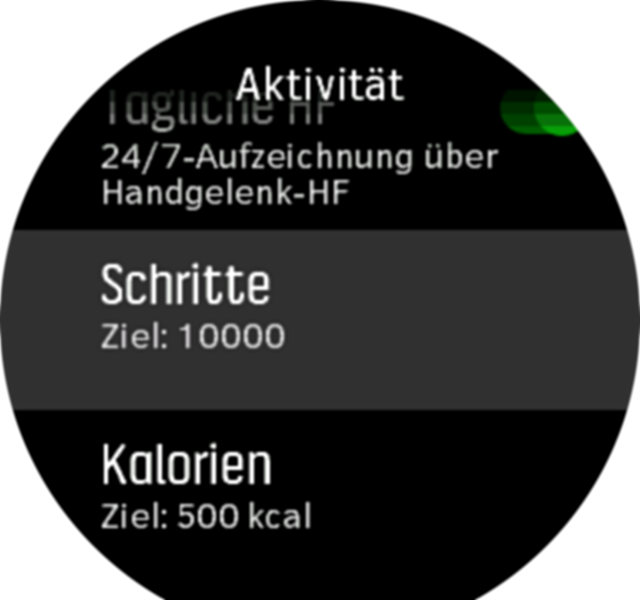
Bei der Einstellung Ihres Schrittziels legen Sie die Gesamtzahl der Schritte für den Tag fest.
Der Gesamtwert der Kalorien, die Sie an einem Tag verbrannt haben, beruht auf zwei Faktoren: Auf Ihrem Grundumsatz (BMR) und auf Ihren körperlichen Aktivitäten.
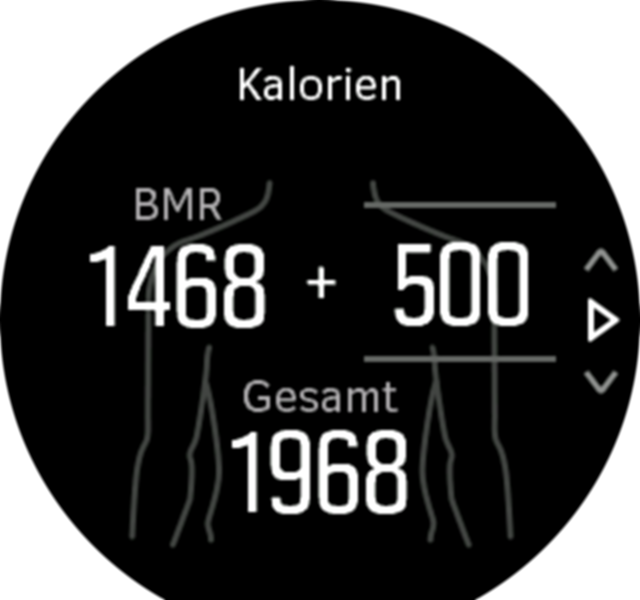
Ihr BMR bezieht sich auf die Anzahl der Kalorien, die Ihr Körper im Ruhezustand verbrennt. Das sind die Kalorien, die Ihr Körper für Grundfunktionen verbraucht, wie Halten der Körpertemperatur, Blinzeln mit den Augen oder Herzschlag. Dieser Wert bezieht sich auf Ihr ganz persönliches Profil und bezieht Faktoren wie Alter und Geschlecht mit ein.
Bei der Einstellung Ihres Kalorienziels können Sie festlegen, wie viele Kalorien Sie zusätzlich zu Ihrem Grundumsatz verbrennen möchten. Dies sind die sogenannten aktiven Kalorien. Der Ring rund um Ihr Aktivitätsdisplay schließt sich im Laufe des Tages immer weiter und zeigt dadurch an, wie viele aktive Kalorien Sie im Verhältnis zu Ihrem Ziel verbrannt haben.
Aktuelle HF
Die Anzeige für die aktuelle Herzfrequenz (HR) gibt einen Schnappschuss Ihrer Herzfrequenz wieder.
Wischen Sie in der Ziffernblattansicht nach oben oder drücken Sie die untere Taste, um zum HR-Display zu scrollen.
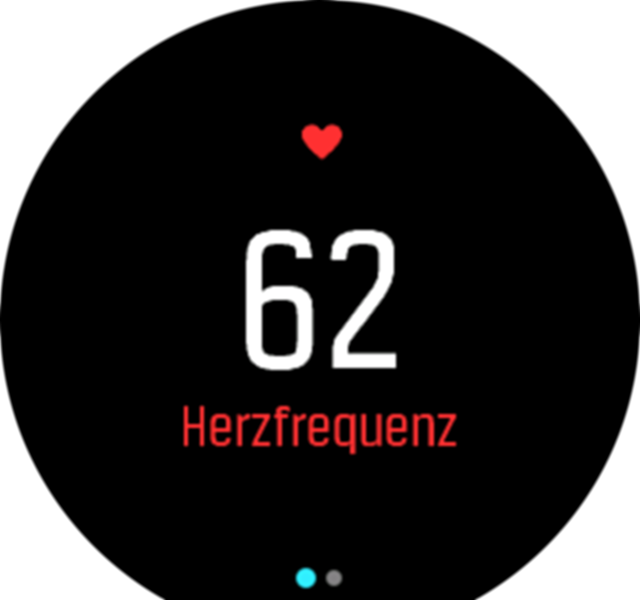
Wischen Sie nach unten oder drücken Sie die obere Taste, um die Anzeige zu verlassen und zum Zifferblatt zurückzukehren.
Tägliche HF
Im Display für tägliche HF können Sie Ihre Herzfrequenz im 12-Stunden-Verlauf ansehen. Dies ist eine nützliche Informationsquelle, beispielsweise zu Ihrem Erholungsstatus nach einer harten Trainingsstunde.
Das Display zeigt Ihre Herzfrequenz über 12 Stunden als Grafik an. Für die Grafik wird Ihre durchschnittliche Herzfrequenz, gemessen im 24-Minutentakt, visualisiert. Durch Wischen nach oben, oder Drücken der unteren Taste erhalten Sie zudem eine Schätzung Ihres durchschnittlichen Kalorienverbrauchs je Stunde und Ihrer niedrigsten Herzfrequenz während des 12-stündigen Zeitraums.
Ihre niedrigste Herzfrequenz während der letzten 12 Stunden ist ein guter Hinweis auf Ihren Erholungszustand. Wenn sie höher als normal ist, haben Sie sich wahrscheinlich noch nicht vollständig von Ihrer letzten Trainingseinheit erholt.
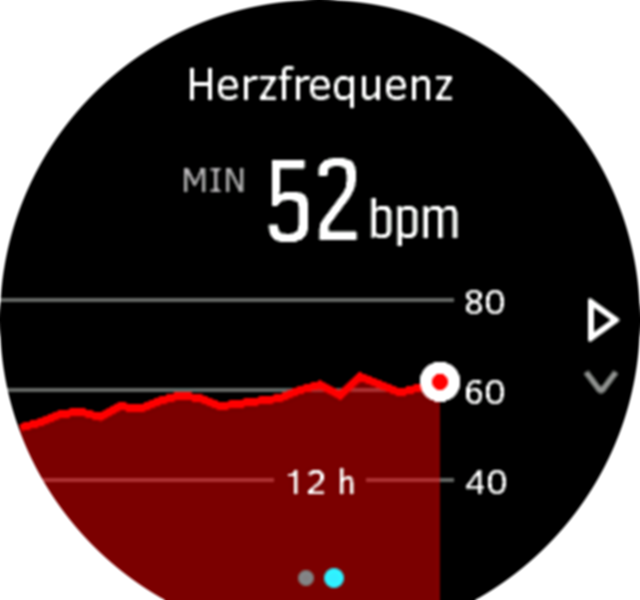
Wenn Sie ein Training aufzeichnen, reflektieren die täglichen HR-Werte die erhöhte Herzfrequenz und den Kalorienverbrauch durch Ihr Training. Beachten Sie dabei, dass die Grafik und die Verbrauchsraten Durchschnittswerte sind. Wenn Ihre maximale Herzfrequenz im Training bei 200 bpm liegt, zeigt die Grafik nicht den maximalen Wert an, sondern den Durchschnittswert der 24 Minuten, in denen Sie den Spitzenwert erreichten.
Bevor Sie die Werte im Display Tägliche HR sehen können, müssen Sie die Funktion Tägliche HR aktivieren. Sie können die Funktion in den Einstellungen unter Aktivität ein- bzw. ausschalten. Sie können die Aktivitäteneinstellungen auch im Display Tägliche HR durch gedrückt halten der Mitteltaste öffnen.
Wenn die Funktion Tägliche HF eingeschaltet ist, aktiviert Ihre Uhr den optischen Herzfrequenzsensor in regelmäßigen Abständen, um Ihre Herzfrequenz zu überprüfen. Dies erhöht den Batterieverbrauch leicht.
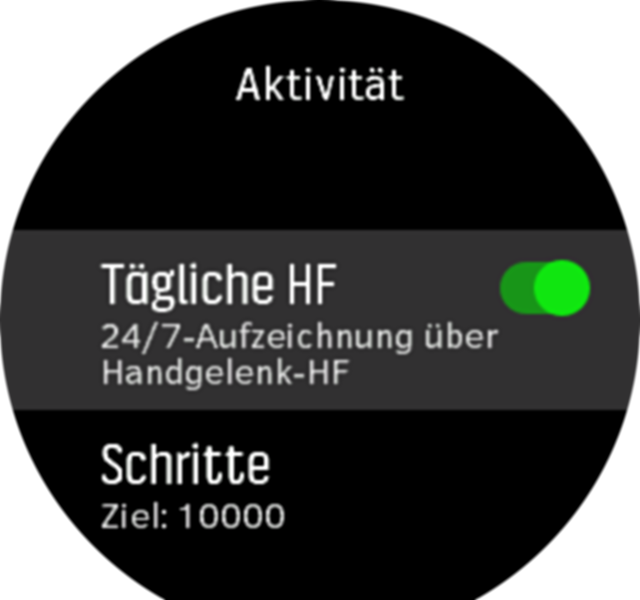
Nach dem Einschalten Ihrer Uhr benötigt sie 24 Minuten, bevor sie beginnen kann, Informationen zur täglichen HR anzuzeigen.
Ansehen der täglichen HF:
- Wischen Sie in der Ziffernblattansicht nach oben oder drücken Sie auf die untere Taste, um zum HR-Display zu scrollen.
- Wischen Sie zum Öffnen des Displays Tägliche HR nach links.
- Zum Ansehen Ihres Kalorienverbrauchs wischen Sie nach oben oder drücken Sie auf die untere Taste.